来源:泰山游戏网 更新:2024-08-17 14:18:52
用手机看
哎呀呀,说到Excel里的折线图,那可是我日常工作的小宝贝啊!但有时候,那个横坐标的内容啊,真的让我头疼。别急,今天我就来教你怎么给它来个大变身,让我们的图表既美观又实用!

首先,得找到你的折线图。双击它,就像点击心爱的宝贝一样。然后,看右边,是不是有个“选择数据”的按钮?点它!这时候,会跳出一个框框,里面有“图例项(系列)”和“水平(分类)轴标签”两个部分。

我们要改的是“水平(分类)轴标签”。点击“编辑”,然后你会看到一个让你输入轴标签的地方。这里,你可以把你想要显示的内容,一行一行地输入进去。比如,你想把原本的日期改成月份,那就把月份一个个列出来。
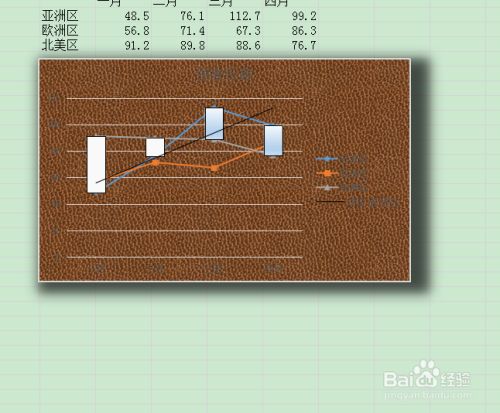
输入完了,别忘了点“确定”哦!这时候,你会发现,哇塞,横坐标已经变成了你想要的样子!是不是感觉整个图表都焕然一新了?

